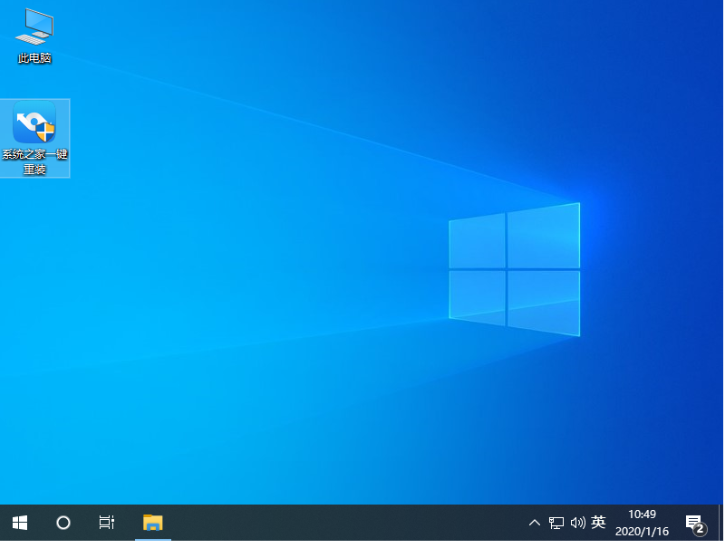演示冰封一键重装系统步骤
很多网友都有重装系统的需求,但是因为自己不知道如何重装系统,往往会额外花一笔钱让他人安装,其实我们自己就可以重装系统。我们可以借助一些工具帮助快速一键重装系统,下面小编就给大家分享其中一个冰封一键重装系统步骤。
具体步骤如下:
1、下载冰封一键重装软件后直接打开软件,选择立即重装系统。
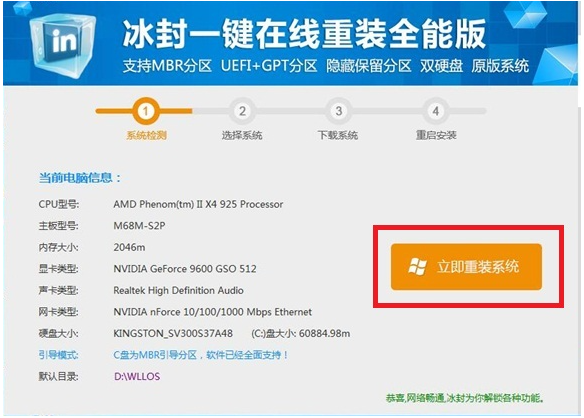
2、用鼠标选择要安装的系统后 点击下载系统即可。
WEEX交易所已上线平台币 WEEX Token (WXT)。WXT 作为 WEEX 交易所生态系统的基石,主要用于激励 WEEX 交易平台社区的合作伙伴、贡献者、先驱和活跃成员。
新用户注册 WEEX 账户、参与交易挖矿及平台其他活动,均可免费获得 WXT 空投奖励。
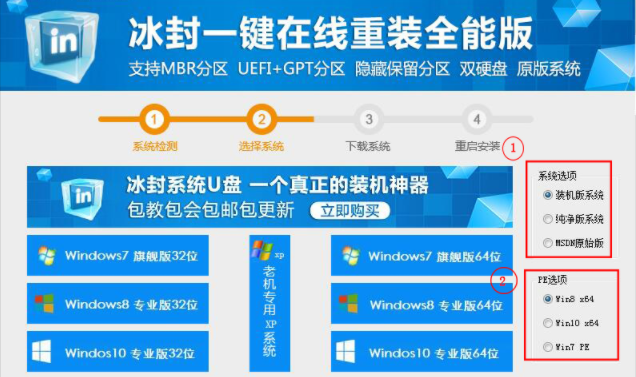
3、下载过程如下,根据选择的系统大小自动下载安装,下载完成后电脑会自动重启。
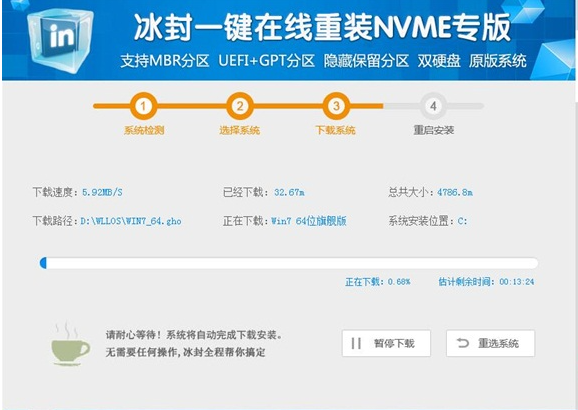
4、重启电脑后会自动进入pe系统。
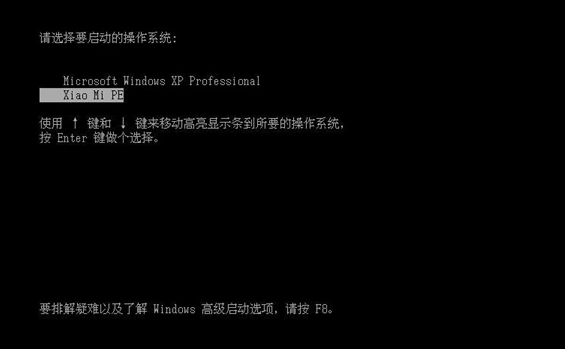
5、进入PE后会自动安装系统,在进入PE后系统是自动联网的。
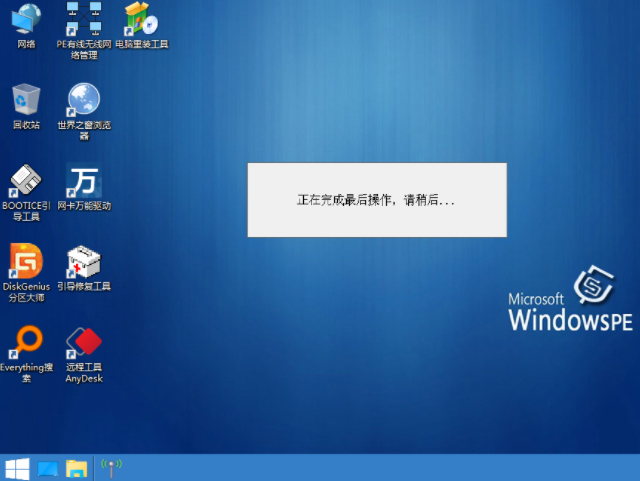
6、系统进入部署安装,最后安装来到桌面即表示安装完成。

以上便是冰封一键重装系统步骤,更好用的工具还有小白一键重装系统,系统之家一键重装系统等工具,有需要的小伙伴都可以参照教程操作哦。
本站资源均来源于网络或网友投稿,部分资源未经测试,难免存在BUG,所有资源只限于学习研究,不得商用。如使用本站下载的资源造成任何损失或发生侵权行为,均与本站无关。如不接受本声明请勿下载!本站资源如有侵权,请联系QQ:497149677核实后立即删除!
最客资源网 » 演示冰封一键重装系统步骤
最客资源网 » 演示冰封一键重装系统步骤